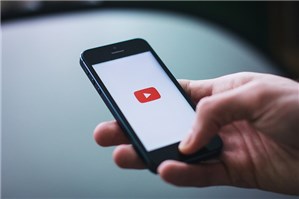【最新】YouTube字幕の読み込みエラーを簡単に解決する方法
YouTubeの動画や字幕が読み込まれない問題に直面したことがありますか?本記事では、YouTubeの読み込みエラーや字幕読み込みエラーの解決方法を紹介し、スムーズに動画を視聴できるようサポートします。
YouTubeで動画を視聴しているとき、「読み込みエラー」や「字幕の読み込みエラー」が発生することがあります。これらのエラーは、視聴体験を大きく妨げるだけでなく、特に字幕が必要な場合、内容を理解する上で大きな障害となります。この記事では、YouTubeでの読み込みエラーや字幕の読み込みエラーの原因と解決方法を詳しく解説し、快適にYouTubeを楽しむための対処法を提供します。
目次隠す
YouTubeで読み込みエラーが表示される時の原因と対処法
原因1 :インターネット接続の不具合
インターネット接続が不安定だったり、速度が遅かったりすると、YouTubeの動画が正常に読み込まれません。接続の不安定さが原因で、動画の読み込みが途中で止まったり、エラーメッセージが表示されることがあります。
対処法:
Wi-Fiルーターを再起動したり、他の安定したネットワークに切り替えたりして、インターネット接続を安定させることが重要です。5GHz帯のWi-Fiに接続することも、速度向上に役立つ場合があります。
原因2 :ブラウザのキャッシュとCookieの問題
原因:長時間ブラウザを使用していると、キャッシュやCookieが蓄積されて、YouTubeの読み込みエラーを引き起こす原因になることがあります。これにより、動画が正しく読み込まれないことがあります。
対処法:
ブラウザの設定からキャッシュやCookieを削除し、再度YouTubeを開いてみましょう。キャッシュの削除後、ブラウザを再起動することをお勧めします。
原因3: YouTubeのサーバー問題
YouTube側のサーバーに問題が発生している場合、読み込みエラーが発生することがあります。この場合、YouTube自体に問題があるため、個別の対策が必要です。
対処法:
YouTubeの公式ステータスページで、サーバーに障害が発生していないかを確認しましょう。サーバー側の問題が解決するまで、しばらく待つ必要があります。
原因4: バックグラウンドで動いているアプリによるメモリの占有
YouTubeで読み込みエラーが発生する原因の一つは、スマートフォンのメモリが不足していることです。アプリを使った後にホームボタンを押しても、アプリは完全に終了せず、バックグラウンドで動き続けます。これにより、スマートフォンのメモリが占有され、他のアプリ(YouTubeを含む)の動作が重くなります。特にYouTubeは高画質な動画を再生するため、十分なメモリが必要です。
対処法:
バックグラウンドで動いているアプリを手動で終了させることで、メモリの空き容量を増やすことができます。これにより、YouTubeの読み込みエラーを減らし、スムーズに動画を視聴できるようになります。
手順:
- iPhoneのホームボタンを2度押します(または、Face ID搭載のiPhoneでは下からスワイプしてアプリの一覧を表示)。
- バックグラウンドで動いているアプリが表示されるので、YouTubeを含む不要なアプリを上にスワイプして終了します。
この操作をすることで、アプリが完全に終了し、スマートフォンのメモリが解放され、YouTubeを含むアプリのパフォーマンスが改善されます。
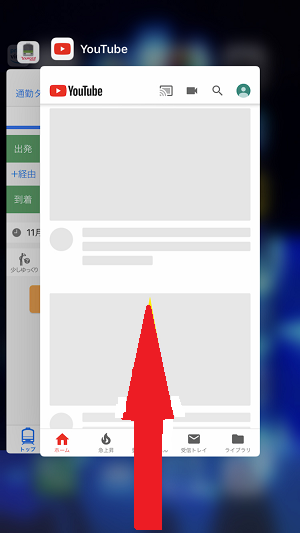
YouTubeで読み込みエラーが表示される時の対処法
原因5: YouTubeアプリのバージョンが古く、バグや不具合が解消されていない
YouTubeアプリが最新のバージョンでないと、古いバージョンに存在するバグや不具合が原因で、動画の読み込みエラーが発生することがあります。YouTubeアプリは頻繁にアップデートされ、新しいバージョンでバグの修正やパフォーマンス改善が行われます。そのため、アプリが古いままだと、動画の読み込みがうまくいかずエラーが発生することがあります。
対処法:
アプリを最新バージョンに更新することで、既知の不具合やバグが修正され、YouTubeでの動画再生や読み込みがスムーズに行えるようになります。
手順:
- iPhoneのApp Storeを開く> 画面右上の「プロフィールアイコン」をタップします。
- アップデートが必要なアプリがリストに表示されるので、YouTubeアプリがある場合は「アップデート」をタップして最新の状態に更新します。
YouTube字幕の読み込みエラーの原因と対処法
YouTubeで字幕が読み込まれない、または表示されない場合、以下の原因が考えられます。
原因1: 字幕設定の不備
YouTubeの字幕設定が適切に設定されていない場合、字幕が表示されないことがあります。特に、「字幕の自動翻訳」機能が有効になっている場合、特定の言語の字幕が正しく表示されないことがあります。
対処法:
- 動画再生画面の右下の「設定」アイコンから「字幕」を選択し、正しい言語が設定されているか確認します。
- 「自動翻訳」をオンにしている場合は、他言語の字幕も表示されることがありますが、字幕が自動的に翻訳されているため、誤訳が発生することもあるため、手動で言語を選択します。
原因2: アプリやブラウザのバージョンが古い
YouTubeのアプリやブラウザのバージョンが古いと、字幕の読み込みに問題が発生することがあります。これもまた、YouTubeが新しい技術やフォーマットに依存しているため、古いバージョンでは表示ができないことがあります。
対処法:
- YouTubeアプリや使用しているブラウザを最新バージョンにアップデートします。
- 古いブラウザやアプリの場合、字幕機能が正しく動作しないことがあるため、最新のGoogle ChromeやSafariなどを使用します。
原因3: YouTubeのキャッシュやデータの破損
アプリやブラウザのキャッシュやデータが破損すると、字幕が読み込まれないことがあります。これにより、字幕が表示されないだけでなく、アプリ自体がクラッシュする原因にもなります。
対処法:
- YouTubeアプリのキャッシュやデータをクリアします。
- ブラウザで視聴している場合は、キャッシュやクッキーをクリアし、再度試します。
原因4: 字幕データの欠落
動画提供者が字幕を追加していない、または字幕ファイルに問題がある場合、字幕が表示されません。また、自動生成字幕が利用できない場合もあります。
対処法:
- 字幕が自動生成されている場合、その精度に限界があるため、手動で字幕を追加した動画か、他の言語の字幕を選んでます。
- 字幕が提供されていない動画では、視聴することができないため、字幕が追加されるまで待つか、他の動画を視聴します。
追加Tip: 無料でYouTubeから動画をパソコン/iPhoneにダウンロードする方法
方法1:Keeprix Downloader
YouTubeの読み込みエラーや字幕エラーを解決できない場合、Keeprix Downloaderを使って、動画を簡単にダウンロードしてオフラインで視聴するのも一つの方法です。Keeprixは、YouTubeをはじめとする多くのストリーミングサイトから動画をダウンロードできるツールで、動画と一緒に字幕もダウンロードできます。それで、インターネット接続が不安定な環境でも、YouTubeの字幕問題を回避することができます。
Keeprixの特長
- 簡単な操作: Keeprixは、ユーザーインターフェースがシンプルで直感的に使えるため、誰でも簡単に動画をダウンロードできます。
- 字幕のダウンロード: 字幕付きの動画をダウンロードでき、オフラインでも字幕付きで視聴可能です。
- 高画質: 4Kまで対応しているため、高画質で動画を楽しめます。
- 無制限のダウンロード: ダウンロードに制限がなく、何度でも好きな動画を保存できます。
Keeprixを使用して動画をダウンロードする手順
Step1. Keeprix Downloader をダウンロードしてインストール
Keeprix公式サイトにアクセスし、Keeprix Downloaderをダウンロードし、起動します。
Step2. YouTubeを選択
起動後、アプリ内の「YouTube」を選択します。アプリ内ブラウザでYouTubeを開くか、保存したいYouTube動画のリンクをコピーして、アプリ内に貼り付けます。
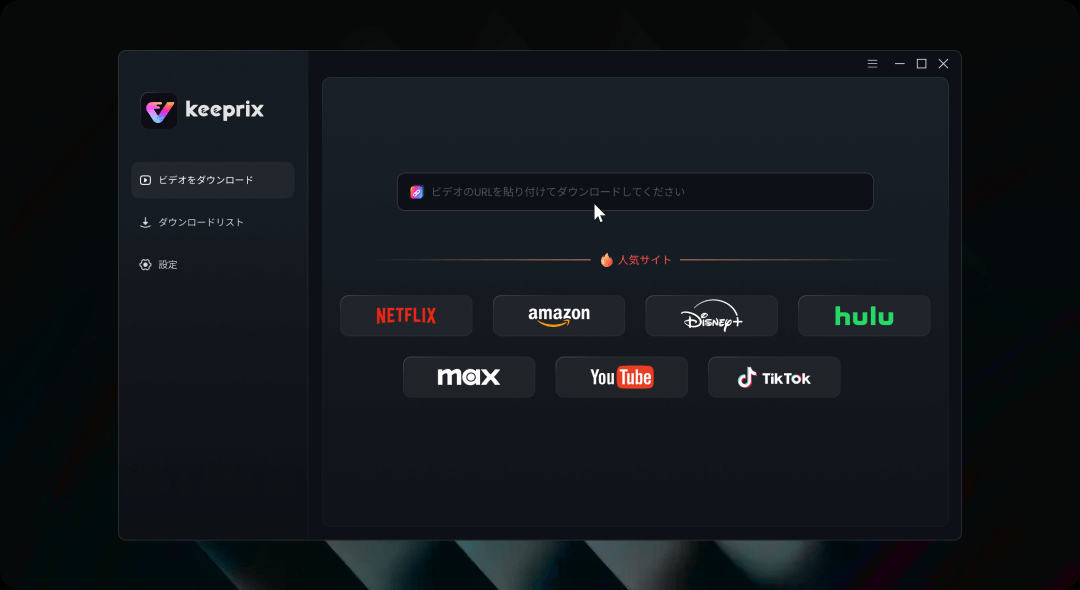
モードを選択
Step3. ダウンロードボタンをクリック
動画が再生された後、画面左下に表示される「ダウンロード」ボタンをクリックします。
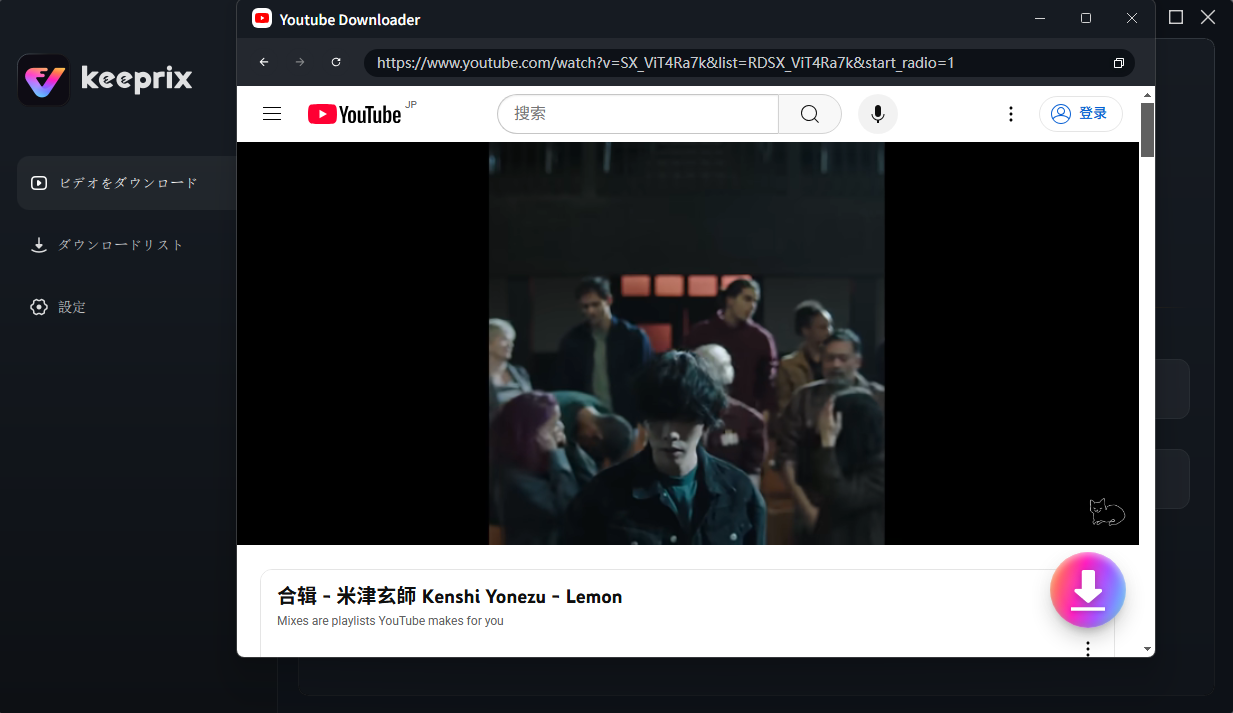
「ダウンロード」ボタンをクリック
Step4. ダウンロード設定を調整し、ダウンロード開始
ダウンロードする動画の解像度(例:720p、1080p、4Kなど)や、字幕の言語設定を選択します。設定が完了したら、「ダウンロード」ボタンをクリックしてダウンロードを開始します。
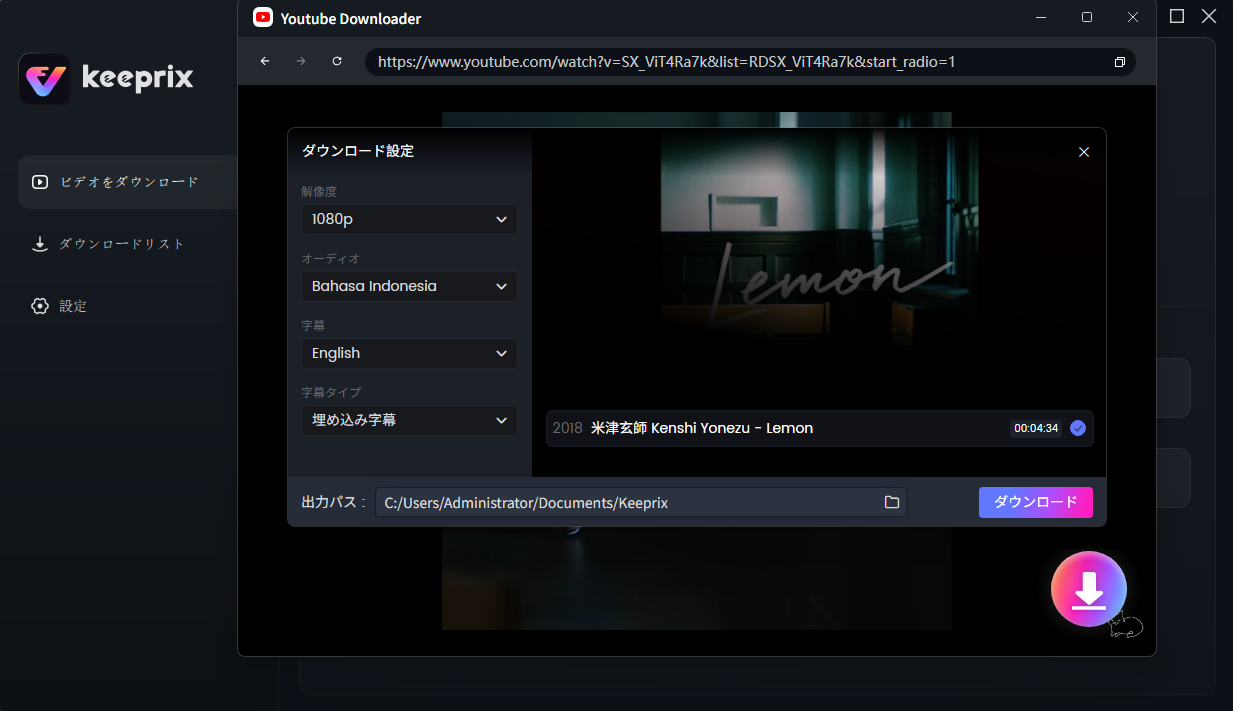
ダウンロード設定を調整
Step5. ダウンロード完了後の確認
ダウンロードが完了すると、「ダウンロードリスト」でダウンロードした動画を確認できます。
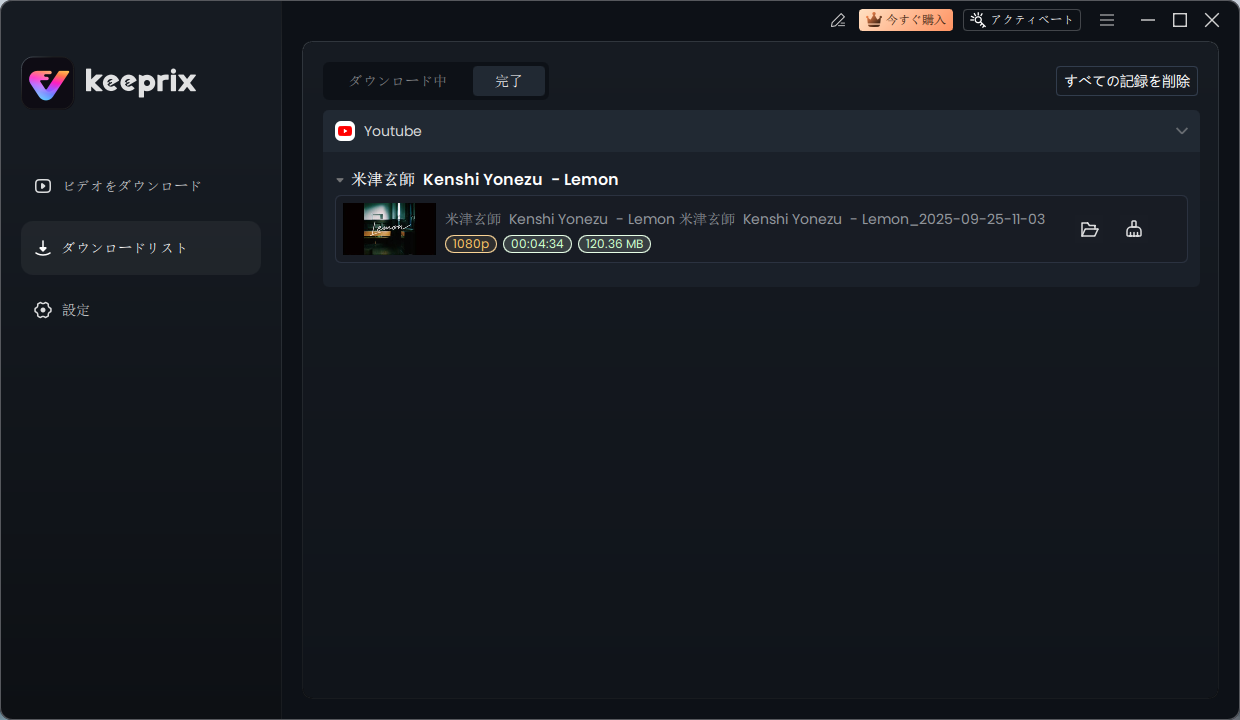
ダウンロード完了
方法2:AnyTrans
YouTubeサーバのせいで読み込みエラーが発生した場合に、上記の方法を使っても解決できない可能性がありますから、予めお気に入り動画をYouTubeからダウンロードするのもおすすめします。
その場合に、AnyTransというiOSデバイス向け専用のデータ管理ツールを利用する必要があります。音声ダウンロードは完全の無料機能なので、楽に利用できます。
Step 1、パソコンにAnyTransをダウンロード&インストール > AnyTransを起動します。
Step 2.左側で「動画・音声ダウンロード」をクリックしてダウンロード機能に入ります。
Step 3.YouTube動画をブラウザで開き、ダウンロードしたいYouTube動画のリンク/キーワードを入力します > 「検索」ボタンをクリックします。
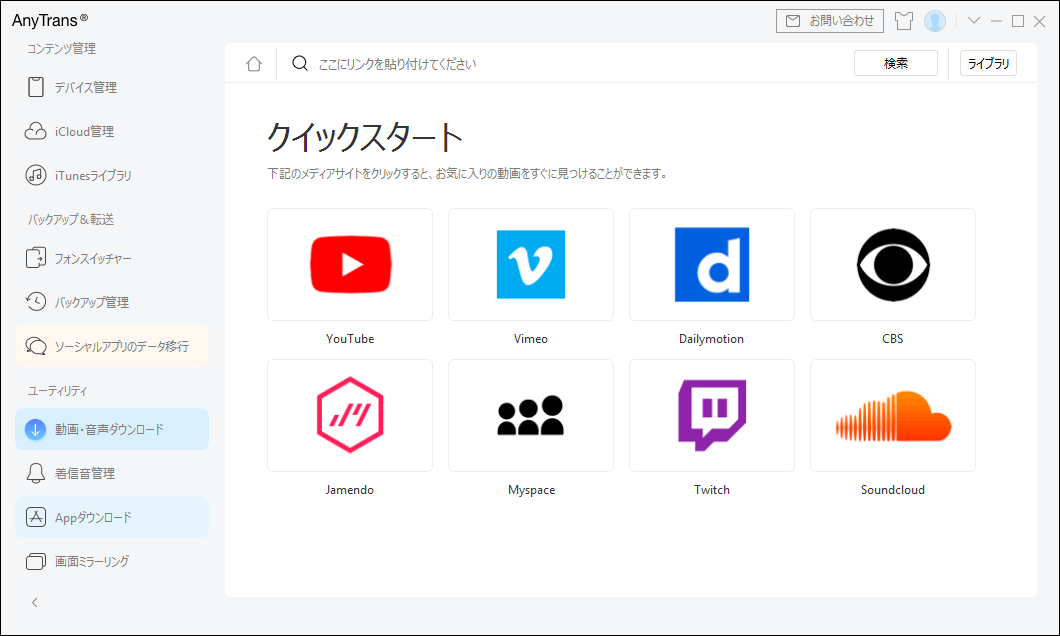
「動画・音声ダウンロード」をクリック
Step 4.検索結果が表示されます。ダウンロードしたいビデオを選択してください。
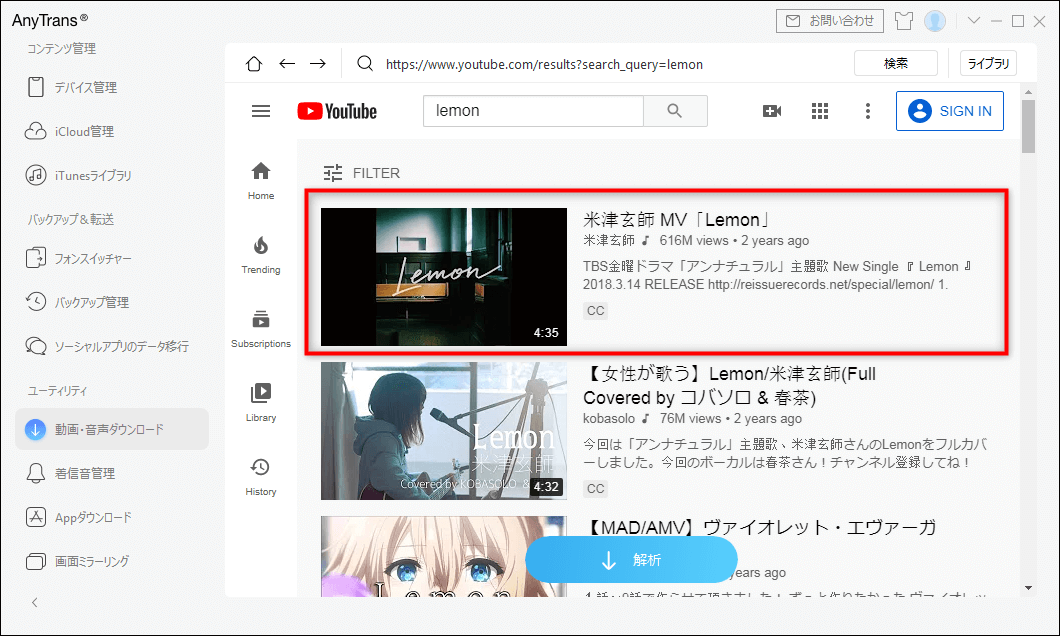
ダウンロードしたいビデオを選択
或いはStep 3で直接YouTubeでダウンロードしたい動画のURLをコピーします。すると、URLが自動的に入力欄にペーストされます。それから「検索」をクリックします。
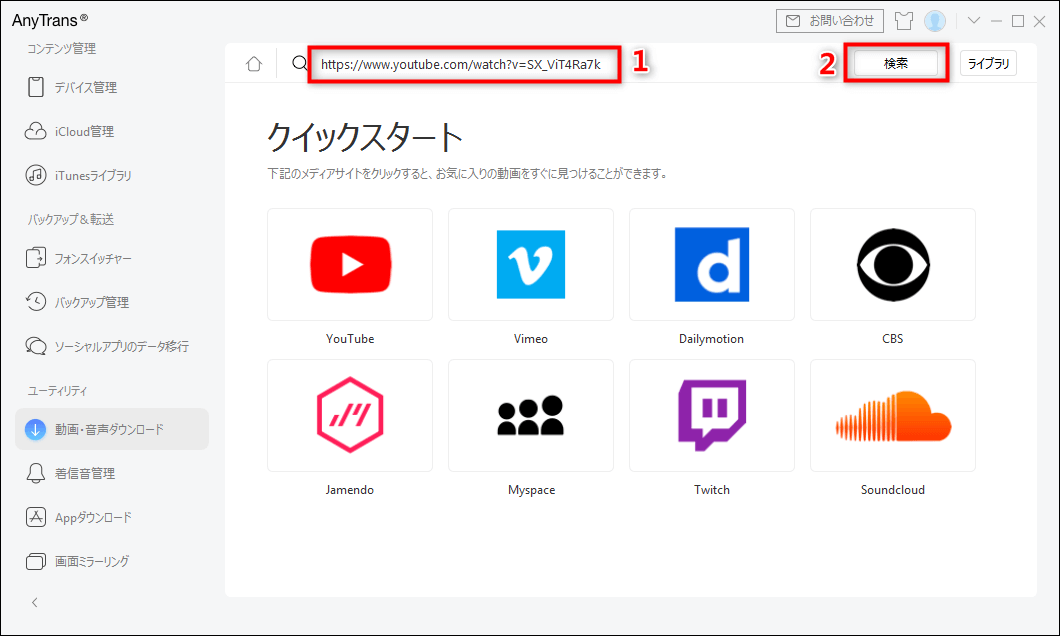
動画のURLをコピーしてダウンロード
Step 5.ダウンロードした動画をプレビューして、「解析」ボタンをクリックします。
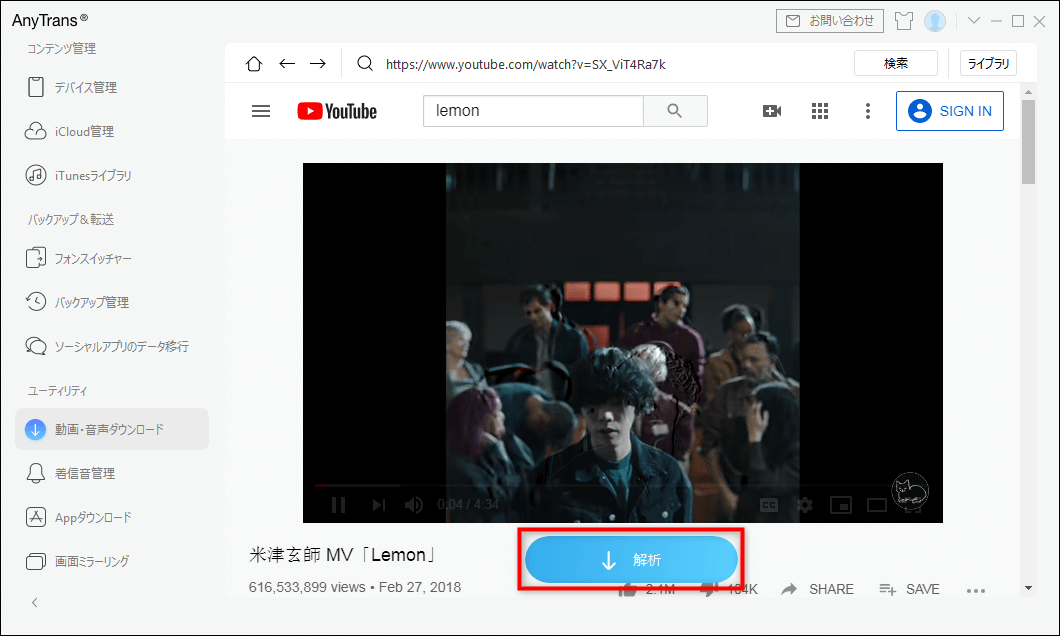
「解析」ボタンをクリック
Step 6.元の動画によって各画質の動画が展示されますので、必要に応じて動画の形式を選択します。それに、ビデオ保存先を設定してから「ダウンロード」ボタンをクリックしてください。
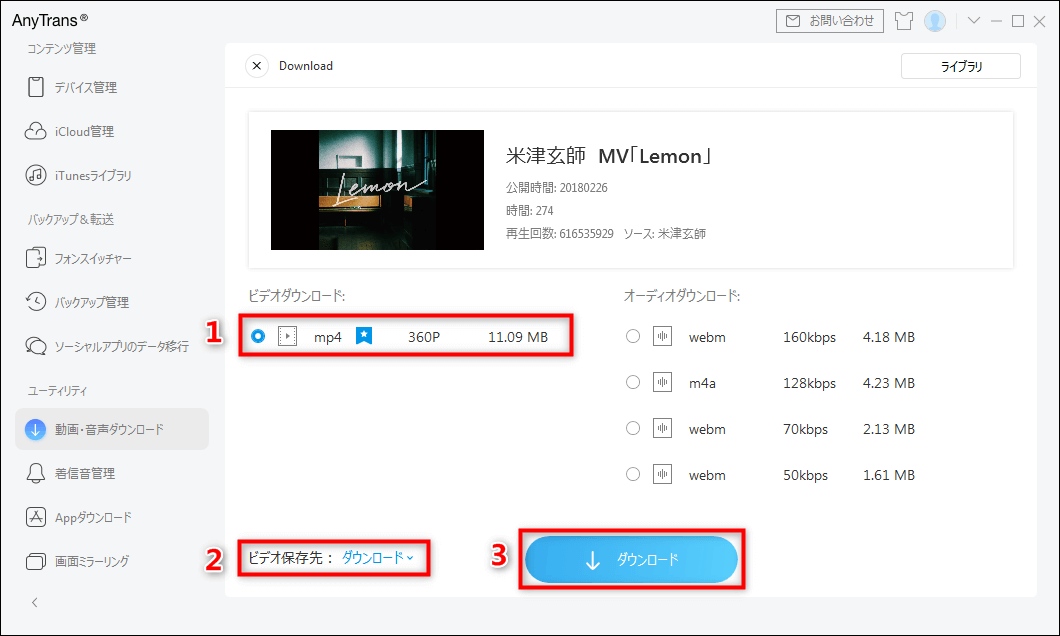
動画・音楽を選択してダウンロード
Step 7.YouTube動画のダウンロードが始まります。右上の「ライブラリ」ボタンをクリックし、ダウンロードされている動画を確認できます。しばらくたったら、動画がYouTubeからPCにダウンロードされました。そして、![]() ボタンをクリックすると、ダウンロードされた動画を確認できます。
ボタンをクリックすると、ダウンロードされた動画を確認できます。![]() ボタンをクリックすると、動画を直接にiPhoneへ転送することができます。
ボタンをクリックすると、動画を直接にiPhoneへ転送することができます。
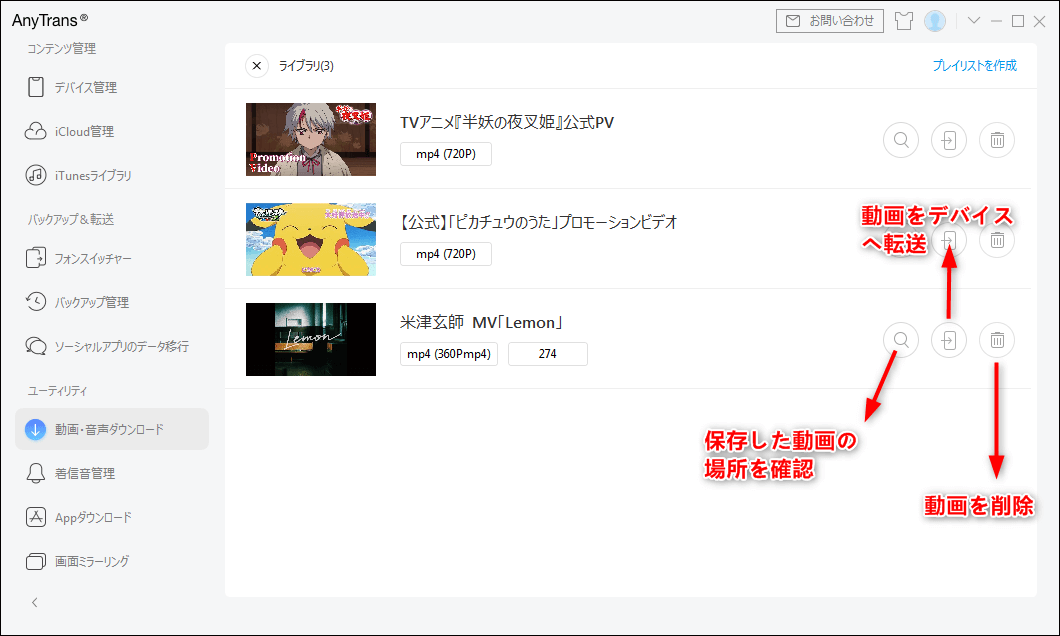
動画・音楽を選択してダウンロード
動画のダウンロード速度はお使いのネットワークによって違います。AnyTransを使えば、動画ダウンロードだけでなく、iPhoneとPCの間で、またはiPhoneの間で、音楽、ビデオ、写真、連絡先などのデータを転送する豊富な機能も体験できます。詳しい情報は AnyTransのオンラインガイドを参考にしてください。
よくある質問
なぜYouTubeで文字起こし(字幕)ができない?
YouTubeで文字起こし(字幕)ができない主な理由は、字幕が提供されていない、音声の質が悪い、言語に対応していない、または動画の設定が影響していることです。自動字幕機能が必要な場合、提供者が字幕を有効にしているか、音声が明瞭かどうかを確認することが重要です。
まとめ
YouTubeでの読み込みエラーや字幕の読み込みエラーは、インターネット接続やアプリ・ブラウザの不具合が原因で発生することが多いです。これらを解決するためには、インターネット接続の確認、アプリやブラウザの更新、キャッシュのクリアが重要です。字幕の問題が発生した場合は、設定を確認し、アプリ・ブラウザを更新してみてください。
もしエラーが続く場合は、Keeprix DownloaderやAnyTransを使って、YouTubeの動画を無料でダウンロードし、オフラインで視聴することをおすすめします。これにより、インターネット接続に関係なく、快適に動画を楽しめます。
製品関連の質問? 迅速な解決策については、サポートチームにお問い合わせください >